Ερώτηση
Θέμα: Πώς να διορθώσετε το σφάλμα ERR_SSL_VERSION_OR_CIPHER_MISMATCH;
Παρατήρησα ότι δεν μπορούσα να επισκεφτώ ορισμένους ιστότοπους μέσω του Internet Explorer και του Chrome λόγω σφάλματος ERR_SSL_VERSION_OR_CIPHER_MISMATCH. Μόλις ανακάλυψα ότι το πρόβλημα εξαφανίζεται όταν χρησιμοποιώ τον Firefox – αλλά το Chrome είναι το αγαπημένο μου.
Μπορείτε να μου εξηγήσετε τι πρέπει να κάνω για να διορθώσω το ERR_SSL_VERSION_OR_CIPHER_MISMATCH σε Chrome και IE;
Λυμένη απάντηση
Το σφάλμα ERR_SSL_VERSION_OR_CIPHER_MISMATCH εμποδίζει τους χρήστες να έχουν πρόσβαση σε ορισμένους ιστότοπους, συμπεριλαμβανομένων των πιο δημοφιλών. Το ζήτημα είναι πιο διαδεδομένο σε παλαιότερα λειτουργικά συστήματα και προγράμματα περιήγησης, αν και ορισμένοι χρήστες ανέφεραν το σφάλμα που εμφανίστηκε στα Windows 10 και στην πιο πρόσφατη έκδοση του Google Chrome.
Αυτό το σφάλμα είναι αλλιώς γνωστό ως "Αυτός ο ιστότοπος δεν μπορεί να παρέχει ασφαλή σύνδεση" ή "Ο πελάτης και ο διακομιστής δεν υποστηρίζουν μια κοινή έκδοση πρωτοκόλλου SSL ή Σουίτα κρυπτογράφησης." Ανεξάρτητα από το πώς το βλέπετε, προκαλεί σημαντική ταλαιπωρία στους χρήστες, καθώς δεν μπορούν να επισκεφθούν ένα ζητούμενο ιστότοπος/ιστοσελίδες.
Όπως είναι προφανές, το σφάλμα σχετίζεται με ένα SSL (Secure Sockets Layer)[1] πιστοποιητικό. Διαφορετικά γνωστό ως πιστοποιητικό δημόσιου κλειδιού, ένα SSL χρησιμοποιείται συνήθως από ιστότοπους για να κρυπτογραφήσει τη σύνδεση μεταξύ του προγράμματος περιήγησης ιστού του χρήστη και του διακομιστή ιστού.[2] Όταν εφαρμοστεί με επιτυχία, αποτρέπει τους εισβολείς να τροποποιήσουν τα απεσταλμένα δεδομένα ή να διαβάσουν ευαίσθητες πληροφορίες που παρέχονται από τον χρήστη. Είναι ένα εξαιρετικά ζωτικής σημασίας στοιχείο ασφάλειας που χρησιμοποιούν πλέον οι περισσότεροι προγραμματιστές.
Όταν προσπαθείτε να αποκτήσετε πρόσβαση στον ιστότοπο μετά την εισαγωγή μιας διεύθυνσης URL, το πρόγραμμα περιήγησης επιχειρεί να δημιουργήσει τη σύνδεση με τον κεντρικό διακομιστή, ελέγχοντας για έγκυρο πιστοποιητικό SSL. Εάν το πρόγραμμα περιήγησης αντιμετωπίσει προβλήματα κατά την επαλήθευση αυτών των ελέγχων, δημιουργεί ένα σφάλμα ERR_SSL_VERSION_OR_CIPHER_MISMATCH.
Σφάλμα ERR_SSL_VERSION_OR_CIPHER_MISMATCH το πρόγραμμα περιήγησης ιστού εμφανίζει το ακόλουθο μήνυμα:
Αυτός ο ιστότοπος δεν μπορεί να παρέχει ασφαλή σύνδεση
ERR_SSL_VERSION_OR_CIPHER_MISMATCH
Μη υποστηριζόμενο πρωτόκολλο
Ο πελάτης και ο διακομιστής δεν υποστηρίζουν μια κοινή έκδοση πρωτοκόλλου SSL ή σουίτα κρυπτογράφησης.
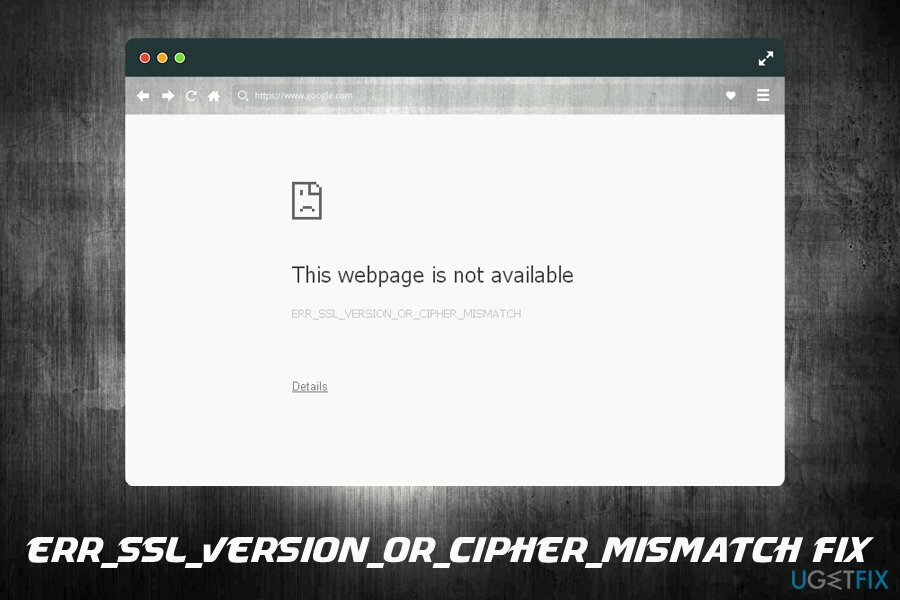
Το ERR_SSL_VERSION_OR_CIPHER_MISMATCH είναι κοινό ακόμη και μεταξύ των πιο διαδεδομένων υπηρεσιών, όπως:
- Πάμε μπαμπά[3]
- WordPress
- Chaturbate.com
- Cloudflare
- Sonicwall
- NGINX
- Apache Tomcat, κ.λπ.
Το σφάλμα ERR_SSL_VERSION_OR_CIPHER_MISMATCH ενδέχεται να αποτρέψει την πρόσβαση ατόμων σε μη ασφαλείς ιστότοπους, επομένως συνιστάται να ελέγξετε ξανά τον τομέα πριν προσπαθήσετε ξανά να αποκτήσετε πρόσβαση σε αυτόν. Ένας άλλος λόγος για τον οποίο παρουσιάζεται αυτό το σφάλμα - ο ιστότοπος στον οποίο προσπαθείτε να αποκτήσετε πρόσβαση χρησιμοποιεί παλιά πρωτόκολλα του προγράμματος περιήγησής σας προσδιορίζεται ως ανασφαλής.
Είναι αυτονόητο ότι αυτό το σφάλμα παρουσιάζεται και σας εμποδίζει να επισκέπτεστε συγκεκριμένους ιστότοπους για τη δική σας ασφάλεια. Εάν για κάποιο λόγο πρέπει οπωσδήποτε να αποκτήσετε πρόσβαση σε έναν συγκεκριμένο ιστότοπο, μπορείτε να δοκιμάσετε αυτές τις λύσεις που ετοιμάσαμε – θα σας βοηθήσουν να διορθώσετε το σφάλμα ERR_SSL_VERSION_OR_CIPHER_MISMATCH.
Λάβετε υπόψη ότι, σε ορισμένες περιπτώσεις, το σφάλμα μπορεί να εμφανιστεί για άλλους λόγους, όπως αργή σύνδεση στο διαδίκτυο ή υπερβολικά επιθετικό λογισμικό ασφαλείας.
Αυτό το βίντεο έχει όλες τις πληροφορίες για την εξάλειψη αυτού του προβλήματος:
Μέθοδος 1. Διαγράψτε την προσωρινή μνήμη και τα cookies του προγράμματος περιήγησης
Για να επισκευάσετε το κατεστραμμένο σύστημα, πρέπει να αγοράσετε την έκδοση με άδεια χρήσης Reimage Reimage.
Η προσωρινή μνήμη του προγράμματος περιήγησης και τα cookie μπορεί να είναι ο κύριος λόγος που εμφανίζεται το σφάλμα ERR_SSL_VERSION_OR_CIPHER_MISMATCH. Βεβαιωθείτε ότι δεν ισχύει, ακολουθώντας αυτά τα βήματα:
- Ανοίξτε το Google Chrome και μεταβείτε στο Μενού > Ρυθμίσεις.
- Κάντε κύλιση προς τα κάτω και κάντε κλικ Προχωρημένος.
- Εγκατάσταση Εκκαθάριση δεδομένων περιήγησης και κάντε κλικ σε αυτό.
- Στη συνέχεια, επιλέξτε Cookies και άλλα δεδομένα ιστότοπου και Αποθηκευμένες εικόνες και αρχεία, και πατήστε Καθαρισμός δεδομένων.
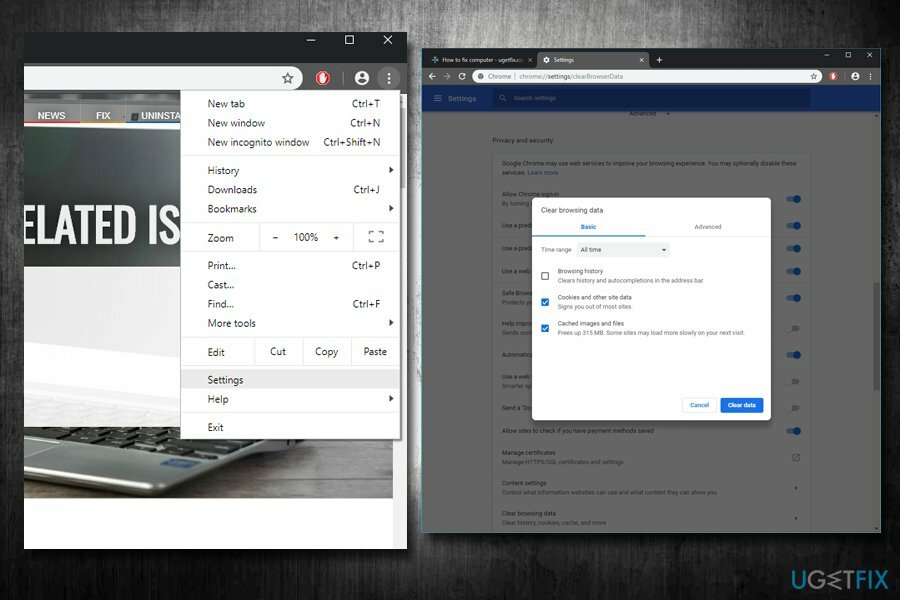
Μέθοδος 2. Απενεργοποιήστε τη σάρωση SSL/HTTPS για διόρθωση ERR_SSL_VERSION_OR_CIPHER_MISMATCH
Για να επισκευάσετε το κατεστραμμένο σύστημα, πρέπει να αγοράσετε την έκδοση με άδεια χρήσης Reimage Reimage.
Μπορείτε να απενεργοποιήσετε προσωρινά μια συγκεκριμένη δυνατότητα στο πρόγραμμα προστασίας από ιούς ή κακόβουλο λογισμικό, εάν το έχετε στον υπολογιστή σας. Το λογισμικό ασφαλείας υπολογιστή εκτελεί σάρωση SSL που μπορεί να απενεργοποιηθεί.
Οι οδηγίες που παρέχονται παρακάτω είναι προετοιμασμένες για τους χρήστες του Bitdefender, επειδή αυτό το λογισμικό ασφαλείας είναι γνωστό ότι είναι αυτό που μπορεί να προκαλέσει σφάλμα ERR_SSL_VERSION_OR_CIPHER_MISMATCH. Θυμηθείτε – το κάνει για τη δική σας ασφάλεια, επομένως σκεφτείτε να επιστρέψετε τη δυνατότητα αφού επισκεφτείτε τον ιστότοπο που προτιμάτε.
- Ανοίξτε το Bitdefender.
- Πλοηγηθείτε στο Ενότητες > Προστασία διαδικτύου.
- Κάντε κλικ στο Σάρωση SSL για να το απενεργοποιήσετε.
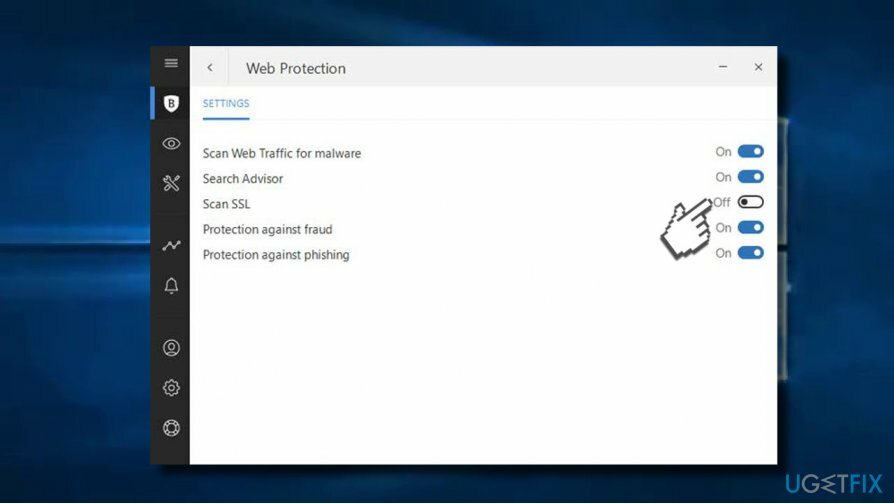
Σε περίπτωση που χρησιμοποιείτε Avast, κάντε τα εξής:
- Ανοίξτε το Avast. Παω σε Ρυθμίσεις > Βασικές Ρυθμίσεις.
- Αποεπιλογή Ενεργοποιήστε τη σάρωση Ιστού και Σάρωση HTTPS. Σας προτείνουμε ανεπιφύλακτα να τις ενεργοποιήσετε ξανά μόλις επισκεφτείτε τον ιστότοπο που επιθυμείτε.
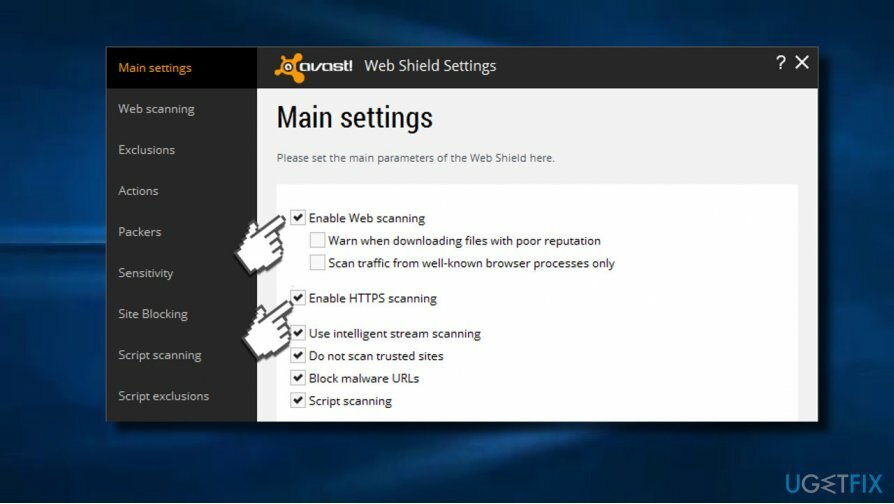
Μέθοδος 3. Απενεργοποιήστε το πρωτόκολλο QUIC
Για να επισκευάσετε το κατεστραμμένο σύστημα, πρέπει να αγοράσετε την έκδοση με άδεια χρήσης Reimage Reimage.
Το Chrome μπορεί μερικές φορές να εμφανίσει σφάλμα ERR_SSL_VERSION_OR_CIPHER_MISMATCH όταν είναι ενεργοποιημένο το πρωτόκολλο QUIC. Για να το απενεργοποιήσετε, ακολουθήστε αυτές τις οδηγίες:
- Ανοίξτε το πρόγραμμα περιήγησης Google Chrome.
- Πληκτρολογήστε chrome://flags στο πεδίο διεύθυνσης και πατήστε Εισαγω.
- Πατήστε CTRL + F, τύπος TLS 1.3 και κάντε κλικ ΕΝΤΑΞΕΙ.
- Απενεργοποιήστε το πρωτόκολλο QUIC από το αναπτυσσόμενο μενού στα δεξιά.
Μέθοδος 4. Ενεργοποίηση TLS 1.3
Για να επισκευάσετε το κατεστραμμένο σύστημα, πρέπει να αγοράσετε την έκδοση με άδεια χρήσης Reimage Reimage.
- Ανοίξτε το πρόγραμμα περιήγησης Google Chrome.
- Τώρα, πληκτρολογήστε chrome://flags στο πεδίο διεύθυνσης και πατήστε Εισαγω.
- Τύπος CTRL + F, τύπος TLS 1.3 και πατήστε Εντάξει για να εντοπίσετε το τμήμα.
- Ενεργοποιήστε το TLS 1.3.

Για να επισκευάσετε το κατεστραμμένο σύστημα, πρέπει να αγοράσετε την έκδοση με άδεια χρήσης Reimage Reimage.
Μέθοδος 5. Απενεργοποιήστε την κρυπτογράφηση RC4
Για να επισκευάσετε το κατεστραμμένο σύστημα, πρέπει να αγοράσετε την έκδοση με άδεια χρήσης Reimage Reimage.
Ο κρυπτογράφησης RC4 έχει αποθαρρυνθεί από τη χρήση εδώ και πολλά χρόνια – ο κύριος λόγος είναι η έλλειψη ασφάλειας. Με άλλα λόγια, το RC4 δεν θεωρείται πλέον ασφαλής κρυπτογράφηση και, εάν ο ιστότοπος προσπαθεί να κρυπτογραφήσει δεδομένα χρησιμοποιώντας το, μπορεί να οδηγήσει σε σφάλματα κατά την προσπάθεια πρόσβασης σε αυτό. Αυτή είναι η επιδιόρθωση (σημείωση: δημιουργήστε αντίγραφα ασφαλείας του μητρώου σας πριν γίνουν οποιεσδήποτε τροποποιήσεις!)
- πληκτρολογήστε regedit στην αναζήτηση των Windows και πατήστε Εισαγω.
- Εάν εμφανιστεί το αναδυόμενο παράθυρο Έλεγχος λογαριασμού χρήστη, κάντε κλικ Ναί.
- Μεταβείτε στην ακόλουθη τοποθεσία (μπορείτε να την επικολλήσετε στο επάνω μέρος):
HKEY_LOCAL_MACHINE\\SYSTEM\\CurrentControlSet\\Control\\SecurityProviders\\Schannel\\Ciphers
- Κάντε δεξί κλικ Κρυπτογράφηση και επιλέξτε Νέο > Κλειδί.
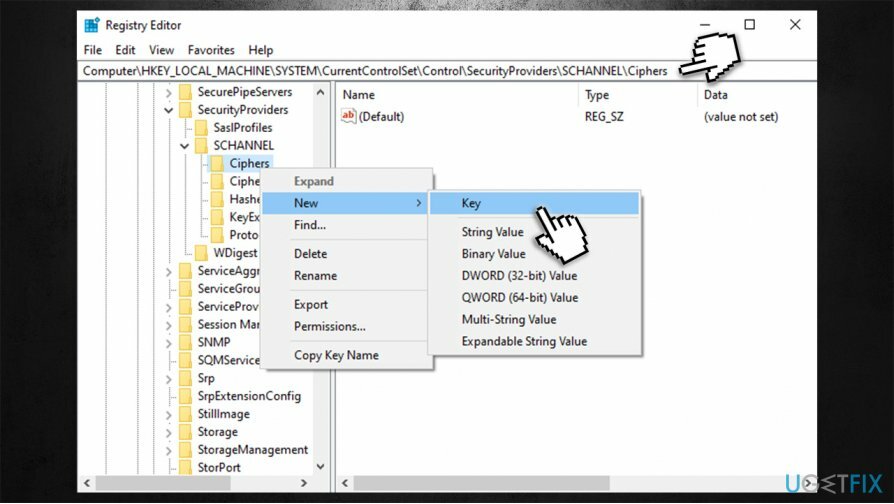
- Ονόμασέ το RC4 40/128.
- Τώρα κάντε δεξί κλικ σε αυτό και επιλέξτε Νέο > Τιμή DWORD (32-bit).
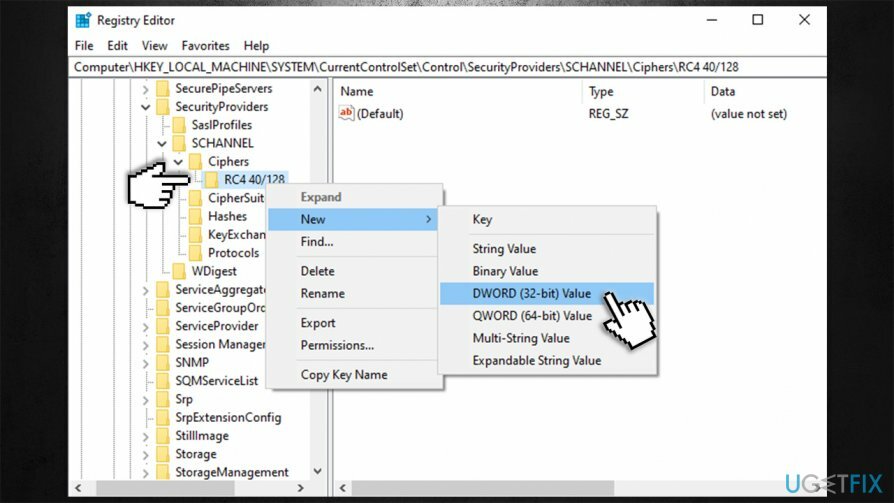
- Ονόμασέ το Ενεργοποιήθηκε και διπλό κλικ το.
- Εάν η τιμή δεν έχει οριστεί σε 0, κάντε το και πατήστε Εντάξει.
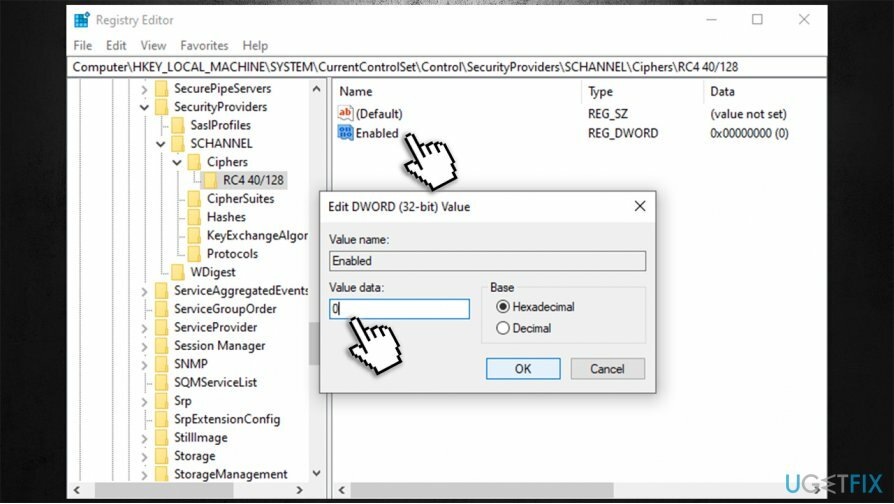
- Εξοδος Επεξεργαστής Μητρώου.
Μέθοδος 6. Απενεργοποιήστε το VPN
Για να επισκευάσετε το κατεστραμμένο σύστημα, πρέπει να αγοράσετε την έκδοση με άδεια χρήσης Reimage Reimage.
Ορισμένοι χρήστες ανέφεραν ότι το σφάλμα εμφανιζόταν σε όλους τους ιστότοπους κάθε μισή ώρα περίπου. Εάν χρησιμοποιείτε VPN, μπορεί να είναι η αιτία μιας τέτοιας συμπεριφοράς. Σε ορισμένες περιπτώσεις, οι πάροχοι VPN αλλάζουν σε άλλη IP από αυτήν που ήταν αρχικά συνδεδεμένη για λόγους βελτιστοποίησης, αλλά αυτό ενδέχεται επίσης να σταματήσει την κρυπτογράφηση SSL στον συγκεκριμένο ιστότοπο, με αποτέλεσμα το ERR_SSL_VERSION_OR_CIPHER_MISMATCH λάθος.
Εάν χρησιμοποιείτε ένα VPN για να παρακάμψετε περιορισμούς για το Netflix, για παράδειγμα, συνιστούμε να το χρησιμοποιήσετε Ιδιωτική πρόσβαση στο Διαδίκτυο Αντίθετα, καθώς έχει ρυθμιστεί να μην διακόπτει τις ασφαλείς συνδέσεις όταν είναι συνδεδεμένοι οι χρήστες.
Μέθοδος 7. Χρησιμοποιήστε μια παλιά έκδοση του προγράμματος περιήγησης (δεν συνιστάται)
Για να επισκευάσετε το κατεστραμμένο σύστημα, πρέπει να αγοράσετε την έκδοση με άδεια χρήσης Reimage Reimage.
Εξετάστε το ενδεχόμενο να εγκαταστήσετε μια παλαιότερη έκδοση του προγράμματος περιήγησής σας. Ωστόσο, δεν συνιστούμε να χρησιμοποιείτε τέτοιες δραστικές μεθόδους μόνο για πρόσβαση σε έναν δυνητικά επικίνδυνο ιστότοπο. Αξίζει πραγματικά το ρίσκο; Τα παλαιότερα προγράμματα περιήγησης έχουν συχνά διάφορα ελαττώματα ασφαλείας που μπορούν εύκολα να εκμεταλλευτούν οι εγκληματίες του κυβερνοχώρου.
Εάν χρησιμοποιείτε ένα ξεπερασμένο πρόγραμμα περιήγησης, το πιο απλό παράνομο τέχνασμα μπορεί να βοηθήσει τους χάκερ να πάρουν τον έλεγχο του υπολογιστή σας.[4] Οι απρόσεκτες επισκέψεις σε έναν επικίνδυνο ιστότοπο μπορεί να καταλήξουν σε σοβαρή μόλυνση.
Αντί να προσπαθείτε να παρακάμψετε τους περιορισμούς ασφαλείας, σκεφτείτε την ασφάλειά σας. Ο ιστότοπος στον οποίο προσπαθείτε να αποκτήσετε πρόσβαση έχει αποκλειστεί από το ERR_SSL_VERSION_OR_CIPHER_MISMATCH επειδή το πρόγραμμα περιήγησης προσπαθεί να σας προστατεύσει από την αποκάλυψη ευαίσθητων δεδομένων σε ιστοσελίδες που δεν είναι ασφαλείς στο Διαδίκτυο. Εάν είστε βέβαιοι ότι η σελίδα Διαδικτύου στην οποία προσπαθείτε να αποκτήσετε πρόσβαση είναι ασφαλής, δοκιμάστε να τη χρησιμοποιήσετε ReimageΠλυντήριο ρούχων Mac X9 και δες αν λυνει το προβλημα.
Επιδιορθώστε τα Σφάλματά σας αυτόματα
Η ομάδα του ugetfix.com προσπαθεί να κάνει το καλύτερο δυνατό για να βοηθήσει τους χρήστες να βρουν τις καλύτερες λύσεις για την εξάλειψη των σφαλμάτων τους. Εάν δεν θέλετε να δυσκολευτείτε με τεχνικές χειροκίνητης επισκευής, χρησιμοποιήστε το αυτόματο λογισμικό. Όλα τα προτεινόμενα προϊόντα έχουν ελεγχθεί και εγκριθεί από τους επαγγελματίες μας. Τα εργαλεία που μπορείτε να χρησιμοποιήσετε για να διορθώσετε το σφάλμα σας παρατίθενται παρακάτω:
Προσφορά
Κάν 'το τώρα!
Λήψη ΔιόρθωσηΕυτυχία
Εγγύηση
Κάν 'το τώρα!
Λήψη ΔιόρθωσηΕυτυχία
Εγγύηση
Εάν δεν καταφέρατε να διορθώσετε το σφάλμα σας χρησιμοποιώντας το Reimage, επικοινωνήστε με την ομάδα υποστήριξής μας για βοήθεια. Παρακαλούμε, ενημερώστε μας όλες τις λεπτομέρειες που πιστεύετε ότι πρέπει να γνωρίζουμε για το πρόβλημά σας.
Αυτή η κατοχυρωμένη με δίπλωμα ευρεσιτεχνίας διαδικασία επισκευής χρησιμοποιεί μια βάση δεδομένων με 25 εκατομμύρια στοιχεία που μπορούν να αντικαταστήσουν οποιοδήποτε κατεστραμμένο ή λείπει αρχείο στον υπολογιστή του χρήστη.
Για να επισκευάσετε το κατεστραμμένο σύστημα, πρέπει να αγοράσετε την έκδοση με άδεια χρήσης Reimage εργαλείο αφαίρεσης κακόβουλου λογισμικού.

Ένα VPN είναι ζωτικής σημασίας όταν πρόκειται για απορρήτου χρήστη. Οι διαδικτυακοί ιχνηλάτες όπως τα cookies δεν μπορούν να χρησιμοποιηθούν μόνο από πλατφόρμες μέσων κοινωνικής δικτύωσης και άλλους ιστότοπους, αλλά και από τον πάροχο υπηρεσιών διαδικτύου και την κυβέρνηση. Ακόμα κι αν εφαρμόζετε τις πιο ασφαλείς ρυθμίσεις μέσω του προγράμματος περιήγησής σας, εξακολουθείτε να μπορείτε να παρακολουθείτε μέσω εφαρμογών που είναι συνδεδεμένες στο διαδίκτυο. Επιπλέον, τα προγράμματα περιήγησης που εστιάζουν στο απόρρητο, όπως το Tor is, δεν είναι η βέλτιστη επιλογή λόγω μειωμένων ταχυτήτων σύνδεσης. Η καλύτερη λύση για την απόλυτη ιδιωτικότητά σας είναι Ιδιωτική πρόσβαση στο Διαδίκτυο – να είστε ανώνυμοι και ασφαλείς στο διαδίκτυο.
Το λογισμικό ανάκτησης δεδομένων είναι μία από τις επιλογές που θα μπορούσαν να σας βοηθήσουν ανακτήστε τα αρχεία σας. Μόλις διαγράψετε ένα αρχείο, δεν εξαφανίζεται στον αέρα – παραμένει στο σύστημά σας όσο δεν υπάρχουν νέα δεδομένα γραμμένα πάνω του. Data Recovery Pro είναι λογισμικό αποκατάστασης που αναζητά αντίγραφα εργασίας των διαγραμμένων αρχείων στον σκληρό σας δίσκο. Χρησιμοποιώντας το εργαλείο, μπορείτε να αποτρέψετε την απώλεια πολύτιμων εγγράφων, σχολικών εργασιών, προσωπικών εικόνων και άλλων σημαντικών αρχείων.